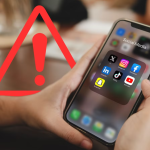Η επαναφορά των Windows είναι μια χρήσιμη διαδικασία όταν ο υπολογιστής σας παρουσιάζει προβλήματα, όπως αργή απόδοση, σφάλματα συστήματος ή δυσλειτουργίες εφαρμογών. Ωστόσο, πολλοί χρήστες ανησυχούν μήπως χάσουν τα προσωπικά τους αρχεία κατά τη διάρκεια της διαδικασίας. Η καλή είδηση είναι ότι τα Windows προσφέρουν επιλογές για επαναφορά χωρίς διαγραφή των δεδομένων σας.
1. Χρήση της λειτουργίας «Επαναφορά αυτού του υπολογιστή»
Στα Windows 10 και 11, υπάρχει μια ενσωματωμένη λειτουργία που ονομάζεται Επαναφορά αυτού του υπολογιστή (Reset this PC). Για να τη χρησιμοποιήσετε, ανοίξτε τις Ρυθμίσεις > Σύστημα > Ανάκτηση. Εκεί θα βρείτε την επιλογή Επαναφορά υπολογιστή. Όταν ξεκινήσετε τη διαδικασία, θα σας ζητηθεί να επιλέξετε μεταξύ δύο επιλογών:
-
Διατήρηση των αρχείων μου: Τα προσωπικά σας αρχεία παραμένουν ανέπαφα, ενώ τα Windows επανεγκαθιστούν το λειτουργικό σύστημα και αφαιρούν εφαρμογές και ρυθμίσεις.
-
Αφαίρεση όλων: Διαγράφει όλα τα αρχεία, τις εφαρμογές και τις ρυθμίσεις, προσφέροντας μια καθαρή εγκατάσταση.
Επιλέγοντας τη πρώτη επιλογή, μπορείτε να διορθώσετε προβλήματα συστήματος χωρίς να χάσετε έγγραφα, φωτογραφίες ή μουσική.
2. Δημιουργία αντιγράφων ασφαλείας
Παρόλο που η επαναφορά με διατήρηση αρχείων είναι ασφαλής, είναι πάντα καλή πρακτική να δημιουργείτε ένα αντίγραφο ασφαλείας των σημαντικών δεδομένων σας πριν προχωρήσετε. Μπορείτε να χρησιμοποιήσετε το OneDrive, εξωτερικό σκληρό δίσκο ή USB για να αποθηκεύσετε έγγραφα, φωτογραφίες και άλλα αρχεία.
3. Απεγκατάσταση πρόσφατων εφαρμογών και ενημερώσεων
Μερικές φορές, τα προβλήματα του υπολογιστή οφείλονται σε συγκεκριμένες εφαρμογές ή ενημερώσεις. Πριν την πλήρη επαναφορά, δοκιμάστε να απεγκαταστήσετε τις τελευταίες εφαρμογές ή ενημερώσεις για να δείτε αν το πρόβλημα διορθώνεται.
4. Ολοκλήρωση της επαναφοράς
Μετά την επιλογή Διατήρηση των αρχείων μου, τα Windows θα επανεκκινηθούν και θα ξεκινήσει η διαδικασία επαναφοράς. Η διαδικασία μπορεί να διαρκέσει από λίγα λεπτά έως πάνω από μία ώρα, ανάλογα με τον υπολογιστή και τον όγκο των δεδομένων. Στο τέλος, τα Windows θα είναι καθαρά και λειτουργικά, ενώ τα προσωπικά σας αρχεία θα παραμείνουν ανέπαφα.
Με αυτά τα βήματα, μπορείτε να επαναφέρετε τα Windows με ασφάλεια, να διορθώσετε προβλήματα συστήματος και να διατηρήσετε τα δεδομένα σας χωρίς απώλειες.